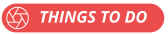5 Gründe, die einfache Kindersicherung der Amazon Fire Kids Edition Tablets zu lieben
In Zusammenarbeit mit Amazon Fire Kids Edition

Wenn Sie darüber nachgedacht haben, für Ihr eifriges Kind den Sprung zur Tablet-Technologie zu wagen, gibt es wirklich keine bessere Wahl als eine der Amazon Fire Kids Edition-Tablets, wo Ihrem Kind eine Welt des Lernens, der Fantasie und sogar der engagierten Familienzeit zur Verfügung steht. Das Beste daran ist, dass Eltern keine Art Software-Ingenieur sein müssen, um die Kindersicherung einzurichten: Amazon Fire Kids Edition Tablets sind sofort einsatzbereit, ohne Einrichtung, ohne Installation von Software und ohne Computer zum Herunterladen von Inhalten.
Die freche Mutter Keiko hatte kein Problem damit, die Kindersicherung auf dem Amazon Fire HD 8 Kids Edition-Tablet für ihren vierjährigen Sohn Judah einzurichten. Lesen Sie weiter, um Keikos Tipps zu erhalten, wie Sie im Handumdrehen die Kindersicherung für Ihr eigenes Amazon Fire Kids Edition-Tablet einrichten können.

Foto: Keiko Zoll
Amazon Fire Kids Edition-Tablets werden mit einem einjährigen Abonnement geliefert
Keiko sagt:„Auch wenn unser Sohn fast 5 ist und in seinem Alter schon voll liest, müssen wir uns nicht alle Bücher merken oder Videos sind für Kinder im Vorschulalter geeignet, das ist einer der Gründe, warum die Kindersicherung ein Muss ist für uns. Wir bleiben auch gerne auf dem Laufenden über das, was er sich ansieht und lernt, weil er es liebt, über die Apps, die er gespielt hat, oder die Videos, die er angesehen hat, zu sprechen."
Und was denkt Juda? „Ich schaue mir Gruselfilme an, wenn ich 10 bin, Mama. Es ist okay." (Ja er Genau genommen sagte, dass.)

Foto: Keiko Zoll
In der Amazon FreeTime-App können Sie Aktivieren Sie die Kindersicherung um Ihrem Kind ein ganz persönliches Profil zu geben. Wenn Sie mehr als ein Kind haben, können Sie für jedes von ihnen ein Profil erstellen.
Keiko sagt:"Wir haben Judah zu seinem ganz eigenen Profil gemacht mit täglichen Zeitlimits und bestimmten Inhaltsbeschränkungen. Sein Profilbild ist a T-Rex, weil Dinosaurier überall das offensichtliche persönliche Maskottchen von Vorschulkindern sind. Mein Mann und ich sind die einzigen Inhaber des Passworts für die Kindersicherung. Wenn Judah also jemals versucht, etwas außerhalb seiner voreingestellten Grenzen zu tun, muss er zuerst zu Mama oder Papa kommen, um es zu entsperren."
Juda sagt: "Würden Sie mir bitte das Passwort sagen?"

Foto: Keiko Zoll
Tippen Sie auf dem Bildschirm „Elterneinstellungen“ auf „Tagesziele & Zeitlimits“, wenn Sie möchten, dass Ihr Kind sein Tablet nur für eine bestimmte Zeit oder nur zu bestimmten Tageszeiten verwendet. Hier ist ein praktischer Reise-Hack: Legen Sie unterschiedliche Zeitlimits für Wochentage und Wochenenden fest. Wenn Sie die meisten Ihrer Reisen an Wochenenden unternehmen, z. B. lange Autofahrten, können Sie nur für die Wochenenden längere Zeitlimits festlegen.
Keiko sagt:„Dies ist bei weitem meine Lieblingsfunktion unseres Amazon Fire Kids Edition-Tablets. Wir können Judas Zeitlimits basierend auf den Inhalten, mit denen er interagiert, aufschlüsseln. Wir erlauben unserem Sohn, bis zu 1 Stunde Videos pro Tag anzusehen und bis zu 30 Minuten Spiele oder Apps auf seinem Tablet zu spielen. Sobald Judah diese Fristen erreicht hat, gibt es keine Videos mehr und keine Apps mehr – aber wir haben seine Bücher auf „unbegrenzt“ eingestellt, damit er sein Tablet zur Hand nehmen und lesen kann, wann immer er möchte, so lange er möchte.
Juda sagt: „Mama, ich habe keine Spielzeit. ich gehe mal lesenjetzt, okay?"

Foto: Keiko Zoll
Auf dem Bildschirm „Elterneinstellungen“ können Sie auf „Inhalte & Abonnement verwalten“, um die Erfahrung Ihres Kindes wirklich anzupassen, indem Sie bestimmte Inhalte hinzufügen und entfernen, von Büchern und Videos über Apps bis hin zu bestimmten Charakteren. Sie können auch Smart Filter verwenden, um Inhalte nach entsprechenden Altersgruppen zu filtern.
Keiko sagt:„Auch wenn Judah schon liest und sich über den Kindergartenbeginn im Herbst freut, gibt es einige Dinge, die wir definitiv nicht tun möchte unbedingt, dass er auf seinem Amazon Fire Kids Edition-Tablet liest, sieht oder damit interagiert, weil es einfach nicht in seinem Alter ist Bereich. Besonders gut gefällt uns, dass wir Inhalte nach Altersgruppe filtern können (also kein R.L. Stine oder Hungerspiele für Juda – noch). Toll ist auch, dass wir bestimmte Charaktere aus Shows und Spielen herausfiltern können, die namenlos bleiben sollen (think big .) lila Dinosaurier oder dieses kahlköpfige Kind aus Kanada), die als Eltern vielleicht nicht unsere Lieblingsfiguren für unseren Sohn sind, um zu interagieren mit."
Juda sagt: „Hey Mama, warum gibt es auf meinem Tablet keine Spiele von [dieser beliebten Show, die uns verrückt macht]?“

Eltern können über ihren Desktop- oder mobilen Browser auf das Amazon Eltern-Dashboard zugreifen, indem sie besuchen https://parents.amazon.com. Dort sehen Sie nicht nur, auf welche Apps, Videos, Bücher und anderen Inhalte Ihr Kind zuletzt zugegriffen hat, Sie können auch visuell aufschlüsseln, welche Art von Inhalten Ihr Kind am häufigsten verwendet.
Keiko sagt: "Judah hat eine Vorliebe für Apps und Spiele und das Schöne am Amazon Parent Dashboard ist, dass ich auf jedes klicken kann App, Video, Spiel oder Inhalt, den er verwendet hat, und sehen Sie sich eine ganze Reihe von Diskussionskarten an, um darüber zu sprechen, was er interagiert. mit. Eine seiner Lieblings-Apps ist derzeit ein einfaches Damespiel. Mit einzigartige Diskussionskarten für jede Amazon FreeTime-App, ich habe mit Judah über seine Spielstrategie gesprochen und wie er versucht, einen Schritt weiter zu denken."
Juda sagt: „Hey Mama, woher wusstest du, dass ich das gesehen habe?“
Ab 99,99 $ auf Amazon.com, sieh dir beides an Amazon Fire Kids Edition-Tablets um zu sehen, welches zum Budget Ihrer Familie passt.
Was ist Ihre Lieblingsfunktion des Amazon Fire?